有的时候电脑无法上网是因为DNS设置为自动获取引起的,遇到这种现象就需要我们手动设置成固定DNS才可以,那么DNS应该怎样设置呢?DNS地址又该设置成多少?为了更好的帮助到大家,下面我们就来介绍一下怎么获取DNS地址并设置电脑为固定的DNS的方法。
获得DNS地址方法
1、打开运行窗口:点击电脑桌面左下角“开始”菜单——>“所有程序”——>“附件”——>“运行”,(或者使用组合键win + R 快速打开运行窗口)。

2、在运行窗口输入框中输入“cmd”,点击确定按钮,进入“命令提示符”窗口。

3、在命令提示符窗口输入命令ipconfig /all ,按下回车键,找到“NDS服务器”后面的地址就是NDS地址了。

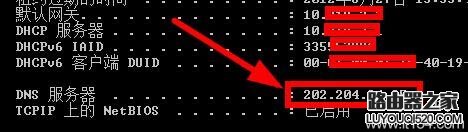
温馨提示:如果你现在无法联网,你可以拨打宽带运营商(移动/电信/联通等等)客服电话咨询NDS地址,他们会负责告诉你的DNS服务器的地址。
设置DNS地址方法(win7系统)
下面介绍的是win7系统下设置DNS的方法,与之前的XP系统相比在进入设置窗口的步骤上是有所区别的,但是方法是一样的。
1、点击任务栏上的网络图标,打开“网络和共享中心”。

2、在左侧导航栏找到“更改适配器设置”选项,点击进入。
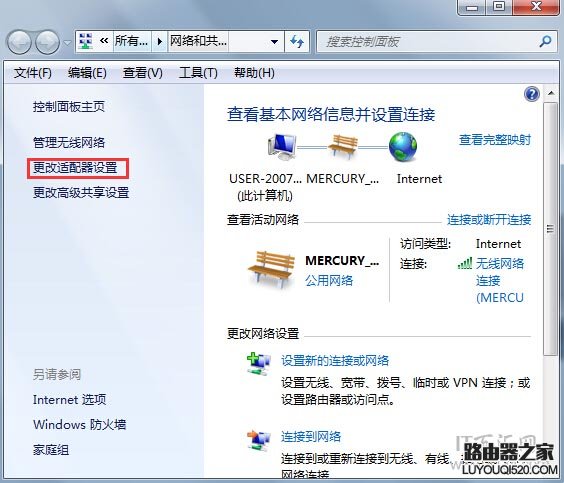
3、选择你要设置dns的网络,然后右击图标,选择“属性”。

4、在网络连接属性面板中“网络”选项下,选中“Internet 协议版本 4(TCP/IPv4)”,然后点击下面的“属性”。

5、在属性面板中,切换到常规选项下,勾选“使用下面的DNS服务器地址,输入你在上面得到的DNS地址,然后点击确定按钮,设置完成。
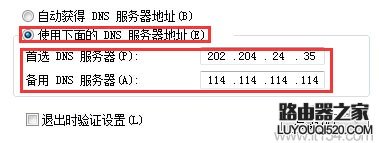
免费DNS地址: 114DNS:114.114.114.114(推荐国内使用) Google DNS:8.8.8.8(国外)











